こんにちは、みずまるです。
今回ご紹介するのはこちら!
その名もEPOMAKER TH80
TH80の特徴をざっくり紹介!↓
・音声ボリュームを直感的に操作できる!
・デザインがかわいい!
・ワイヤレス(有線でも使用可能)

開封してみる
外箱

青いパッケージ。シンプルなデザインでいい感じ。文字は全て英語で書かれています。
付属品


・TH80本体
・説明書
・USB-Cケーブル
・交換用スイッチ
・Mac用互換キーキャップ
・キーキャップとキースイッチを外すやつ
写真には映っていませんが、サンキューカード的なものも入っていました。
スイッチとキーキャップが選べる

スイッチ
スイッチはBudgerigar軸とFlamingo軸から選ぶことが出来ます。
Budgerigarはセキセイインコという意味で、スイッチの色は緑色、打鍵感はタクタイルです。
Flamingoはフラミンゴという意味(そのまま)で、スイッチの色はピンク、打鍵感はリニアですが押加圧が67gあるので赤軸というよりかは黒軸に近いですね。

Flamingo軸
Budgerigar軸に関してはスイッチのみの単品販売もあります。
キーキャップ
キーキャップは「ソース」と「モネ」があります。

ソース

モネ
ソースはメカめかしいデザインで、モネはパステルカラーにグラデーションがかかっており可愛らしいデザインになっています。
スイッチとキーキャップは自由に組み合わせることが出来ます。
ホットスワップに対応!

本来キーボードは製造段階でスイッチと基盤がハンダで固定されており基本的に交換することが出来ませんが、TH80はホットスワップという特殊な作りを採用しているのでキースイッチを簡単に外すことが出来ます。
つまりお気に入りのスイッチがあったり、元々付属してきたスイッチが来いらなかった場合は好みの他社製スイッチなどに交換することができるのです!
接続方法は3種類

TH80は有線接続、USBレシーバーを用いた2.4Hz無線接続、Bluetooth接続の3種類を用いてPCなどと接続できます。
対応デバイスはWindows Mac Linux iOS Androidなど大抵のものは接続できます。
(一部接続方法が制限される場合があります。)
ポートはUSB-C

Escキーの上部あたりにあるUSB-Cポートは有線接続やキーボード自体の充電に使用できます。
TH80は電池駆動ではなく、リチウムイオンバッテリーが搭載されているので充電することで繰り返し使用することが出来ます。
(バッテリーの搭載容量は不明ですが、ライティング無しで使用すればそこそこの期間は使用できるかと思います。)
また、バッテリーセーバー機能もあるので使用していない時間帯に勝手に消耗して使いたい時に使えない的なトラブルも起きにくくなっています。
USBレシーバーは背面に収納できる

USBレシーバーは本体背面に収納された状態で梱包されています。
2.4GHz帯を使用したい場合はここから取り出してPCと接続すると自動でペアリングされます。
キーボードを持ち歩く際や、2.4GHz帯を使用しない場合はここに収納しておくと無くさないで安心ですね!
また、高さ調整は二段階で調整することもでき、好みに合わせることが出来ます!
右上のダイヤルが超便利!

EPOMAKER製のキーボードによく搭載されているこの右上の丸いボタン、実はボリュームダイヤルなんです。
左に回せば小さく、右に回せば大きくすることができ、押し込めば音声をミュートすることが出来ます!
Macで使うときも安心!が、少し注意が必要

TH80は付属品にMacで使うためのキーキャップが付属されていますが、日本人が英語配列のWindows向けキーボードをMacで使うというめちゃくちゃトリッキーなことをしているので、配列に慣れるのにはちょっと時間がかかるかもしれません。
英数、かな入力を切り替えるスイッチがない
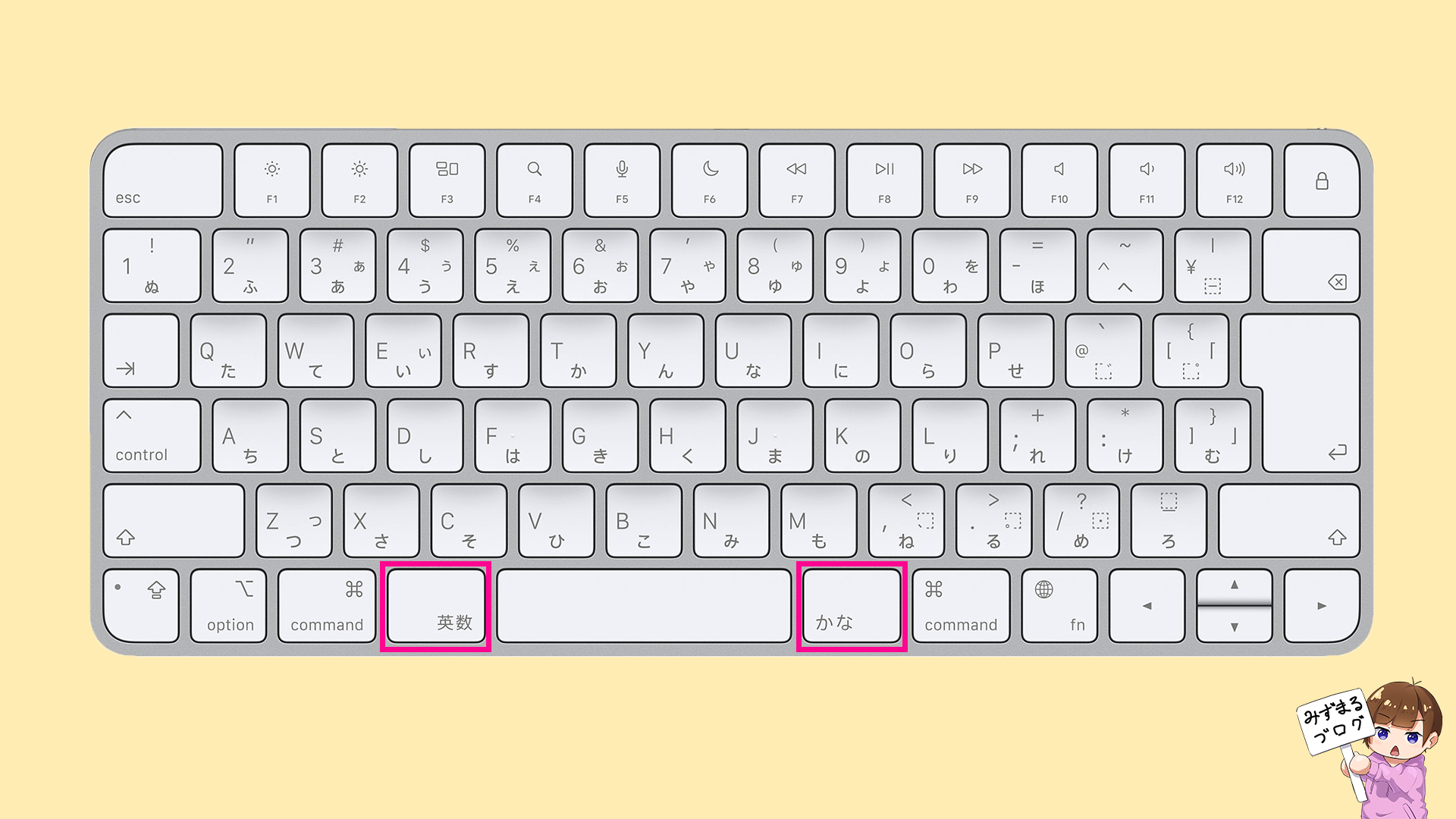
これはTH80に限ったことではなく、英字配列のキーボード全てに搭載されていません。
日本特有の入力方式ですからね(当たり前)
じゃあ英語配列のキーボードだと日本語入力ができないのかというとそういうことではなく、Ctrlとスペースで英字とかなを切り替えることが出来ます。
右側のFnが機能しない

これもTH80に限った話ではなく、英語配列のキーボードをMacに繋げると全てのキーボードで同じことが起きます。
そんな時はKarabiner-Elementsが便利

Karabiner-ElementsはMac専用のソフトで、繋いでいるマウスやキーボードのスイッチの役割を変更することができるソフトです。
Macで他社製のキーボードをつなげる場合は割と必須とも言えるぐらい便利なソフトで、キーボードを何台もつなげるようなコアなガジェットオタクでもそれぞれのデバイスごとに設定して置けるのでかなりおすすめです!
筆者なりに配列をいじってみた
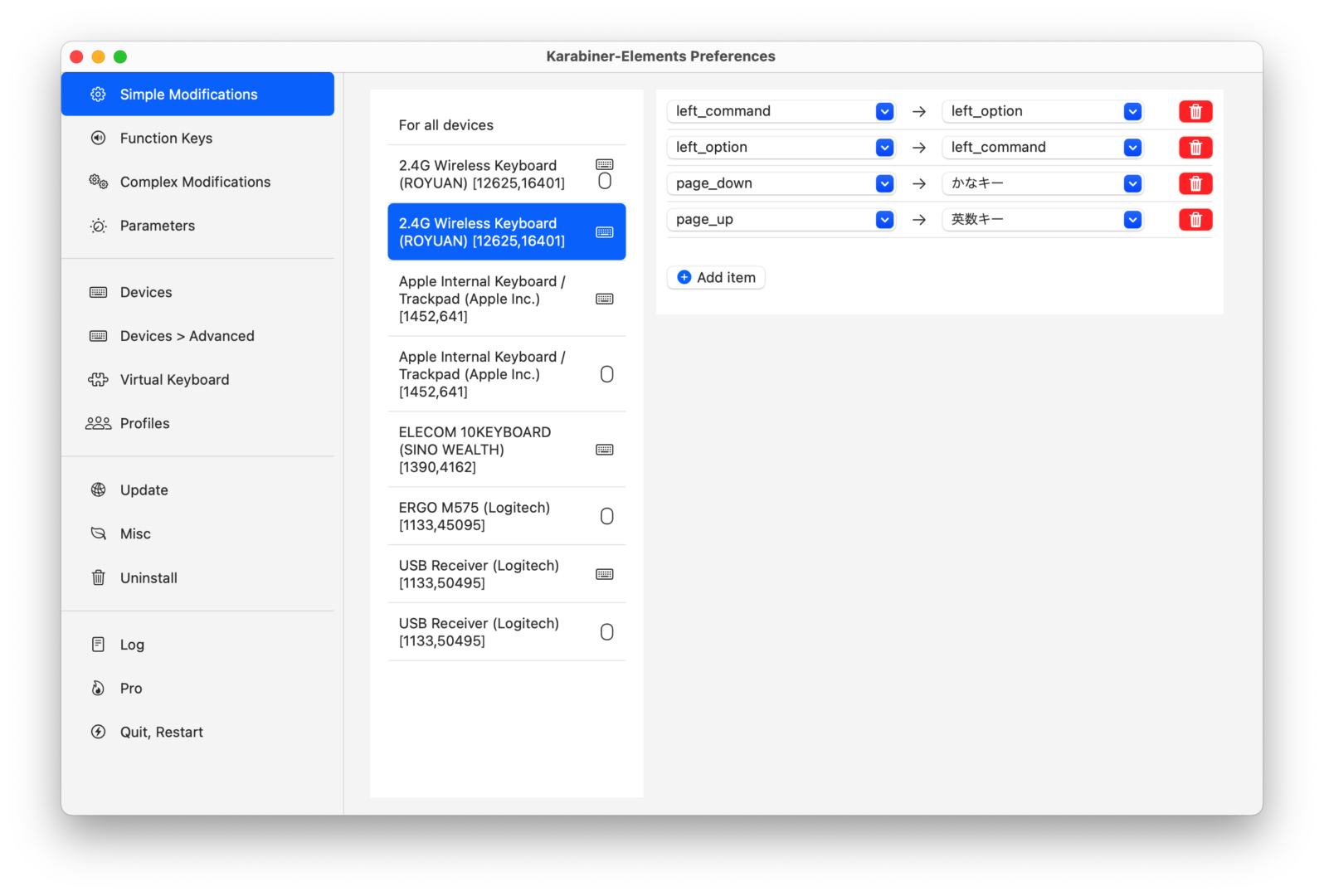
筆者が使いやすいように何日か試行錯誤して最適な配列を考えてみました。
画面右側が変更した配列一覧なのですが、簡単に内訳を解説します。
PgUp&PgDnを入力切り替えに変更

TH80の右側にあるページアップとページダウンのキー。
エクセルなどのソフトを頻繁に使う方であればこの辺のキーはななり重宝しますが、正直そこまで使わない筆者にとってはほとんど出番がありません。
ならここを文字入力の切り替えをここに指定してしまえばいいのではということでページアップを英数、ページダウンをかな入力に割り当てています。
こんなのそのためにあるみたいな位置にあるしやるしかないっしょ!という感じでしたが、やはり配列内慣れるまでは少々時間がかかりそうです。
commandとoptionの位置を逆に

これは完全に自己満です。
筆者は以前特殊な配列のキーボードを使用していたのであえて左手側のcommandとoptionの配列を逆にしています。
記事作成でPhotoshopをめちゃくちゃ多用するのでショートカットキーあたりはマジで繊細です。

謎のプロ意識。
詳しいスペック

打鍵音がめちゃくちゃ心地良い!
今回ご提供いただいたTH80はFlamingo軸だったのですが、普通のリニア軸とは違った上質なうち心地と打鍵感があり、安っぽいカチャカチャ感が一切なかったのでおそらくルブ塗装がされているような気がします。
公式にはそのような記載はなかったので気のせいかもしれませんがEPOMAKERの他の製品をレビューしている方の中に「ルブ塗装してあった」と書いてあったのでその可能性はかなり高いです!
(ルブ塗装というのはスイッチの中にある芯の部分とバネに潤滑油のようなものを塗る作業のことを言います。)
今回は以上です!












コメント